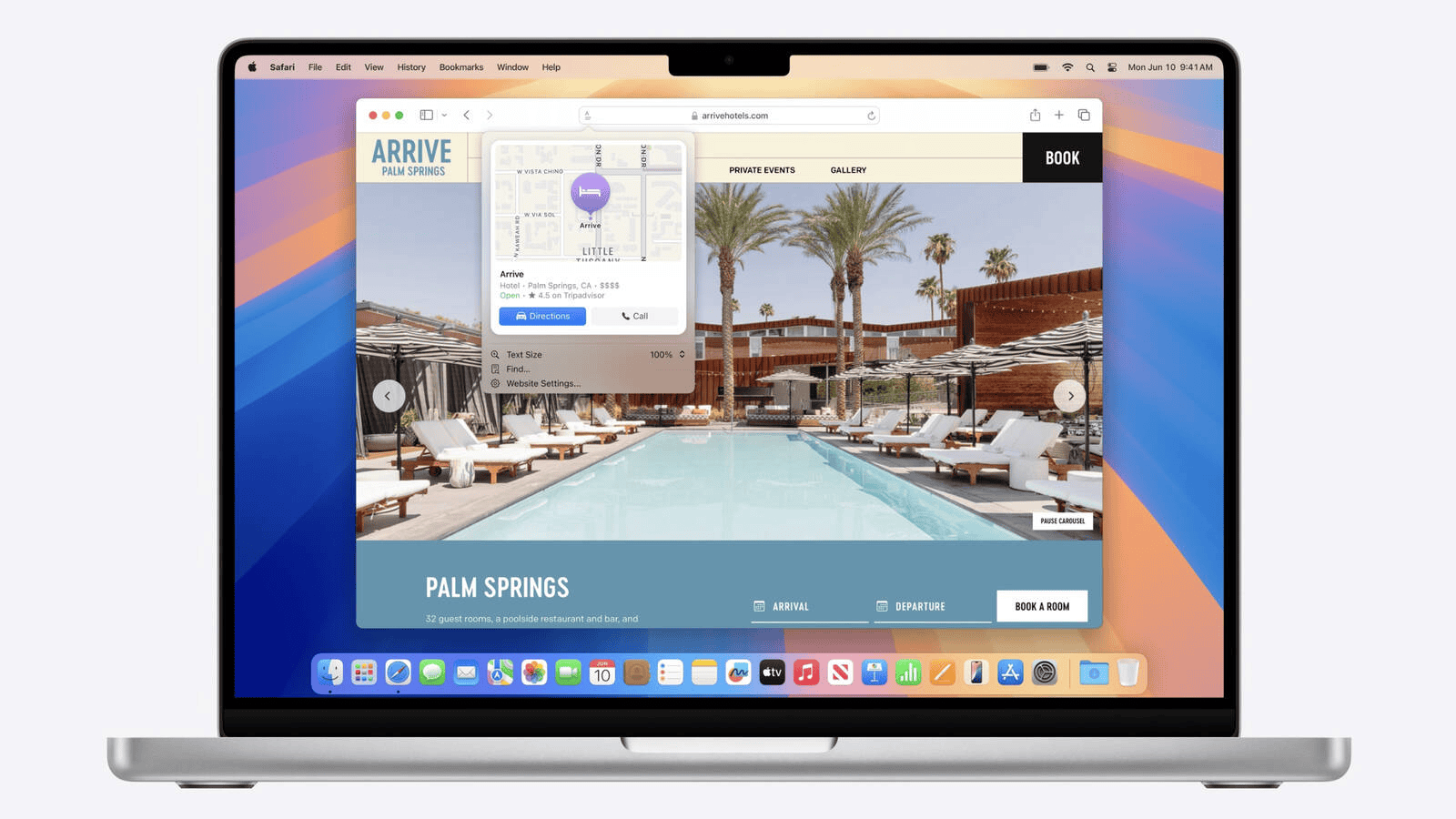Safari ha introducido una nueva función llamada Highlights, y ha transformado por completo la forma en que navegamos por la web. La herramienta utiliza machine learning para extraer detalles clave de las páginas web, por lo que ya no tenemos que buscar entre artículos largos para encontrar lo que realmente necesitamos. Navegar por Internet se ha vuelto aún más fácil que antes, y más agradable. Así es como puedes usar Highlights en Safari en iOS 18, iPadOS 18 y macOS Sequoia.
Cómo Usar Highlights en Safari en iOS 18
La función de Highlights solo está disponible en iOS 18 y versiones posteriores, por lo que deberás actualizar tu iOS a la última versión (si tu dispositivo lo admite). Una vez actualizado, puedes comenzar a usar Highlights con estos sencillos pasos:
Tiempo necesario: 1 minuto
Abre la aplicación Safari en tu iPhone.
Ve a una página web.
Si Highlights está disponible para la página web, el botón de Highlights aparecerá en el lado izquierdo del campo de búsqueda.
Antes de iOS 18, había un botón de Configuración de página donde ahora aparece el botón de Highlights.
Toca el botón de Highlights. Mostrará información en forma de fragmentos en una ventana emergente. Por ejemplo, para empresas y ubicaciones, puede mostrar detalles de la dirección, horarios de atención y proporcionar acceso rápido a direcciones.
NOTA: Los Highlights no están disponibles en todos los países o regiones.
Cómo Usar Highlights en iPadOS 18
Al igual que en iOS, la función de Highlights solo está disponible en iPadOS 18 y versiones posteriores, por lo que deberás actualizar tu iPad a la última versión si aún no lo has hecho. Los pasos para mostrar los Highlights de un sitio web en iPadOS son los mismos que los descritos anteriormente para iOS.
Cómo Usar Highlights en macOS Sequoia
La función de Highlights solo está disponible si tu Mac/MacBook está ejecutando macOS Sequoia 15. Asegúrate de que esté actualizado a la última versión de macOS y sigue los siguientes pasos:
Abre Safari en tu Mac/MacBook.
Ve a una página web.
Si los Highlights están disponibles para la página web, el botón de Highlights aparecerá en el lado izquierdo del campo de búsqueda inteligente.
Haz clic en el botón de Highlights.